在實際的設計工作中,CAD標注字體大小往往需要根據具體的設計要求進行調整。如果字體過小,可能會導致標注信息不清晰,從而影響到設計的精度和質量;而如果字體過大,則可能會占用過多的繪圖空間,影響到整個設計的布局和美觀度。因此,我們可以根據具體的設計要求來設置CAD標注字體大小,以達到最佳的效果。今天,讓我們一起來看看浩辰CAD軟件中設置CAD標注字體大小的方法步驟吧!
1、在浩辰CAD中打開需要調整的圖紙文件,調用CAD命令快捷鍵D,打開【標注樣式管理器】對話框,選中需要修改的標注樣式,點擊右側的【修改】按鈕。如下圖所示:
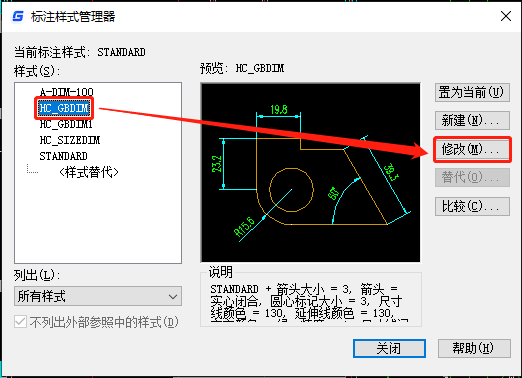
2、在彈出的【修改標注樣式】對話框中,點擊【文字】選項卡,在其中可以設置標注文字的字體、大小、顏色等屬性。此時,我們需要調整CAD標注字體大小,便只需要輸入合適的文字高度值后,點擊【確定】按鈕即可完成設置。如下圖所示:
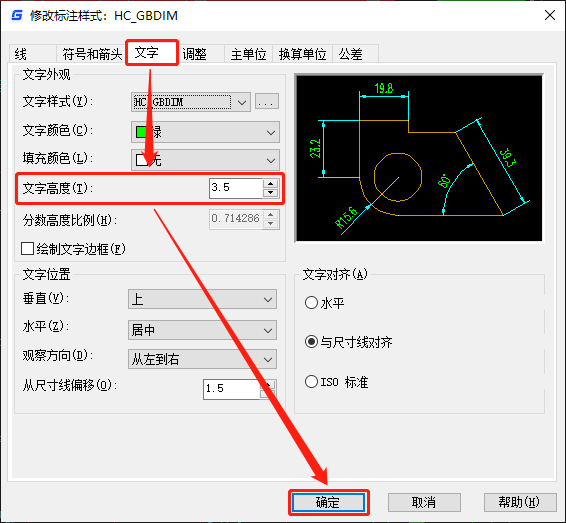
3、最后點擊【關閉】按鈕退出【標注樣式管理器】對話框即可。
在浩辰CAD軟件中通過以上幾個簡單的步驟,便可以輕松地調整CAD標注字體大小,從而讓我們的繪圖更加精確、清晰、美觀。對此感興趣的設計師小伙伴們可以關注浩辰CAD官網教程專區,小編會在后續CAD教程文章中給大家分享更多精彩內容哦!
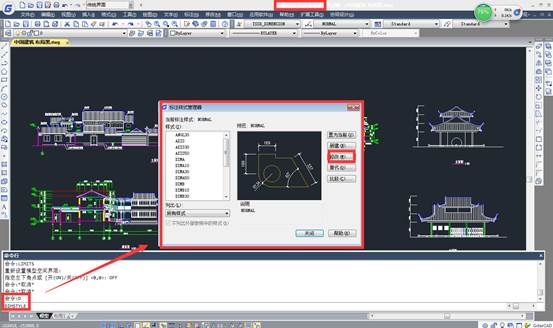
2019-09-23
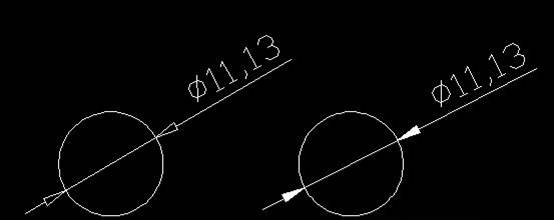
2019-06-21
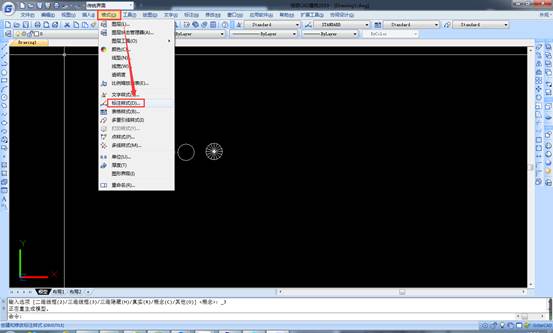
2019-06-10
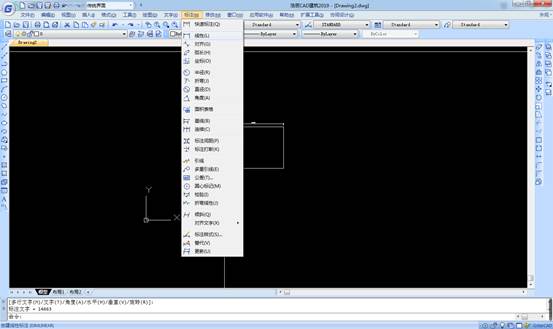
2019-06-10
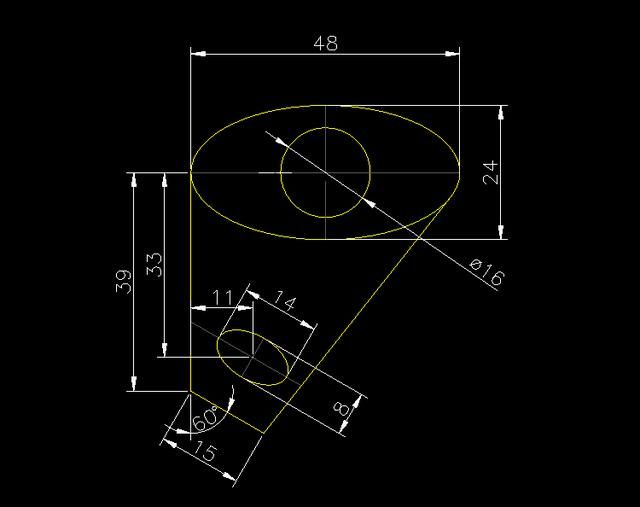
2019-12-02

2019-06-04

2019-05-20
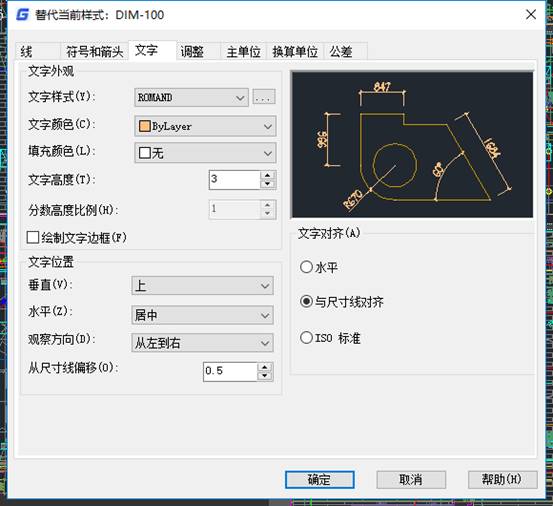
2019-05-20

2019-05-17
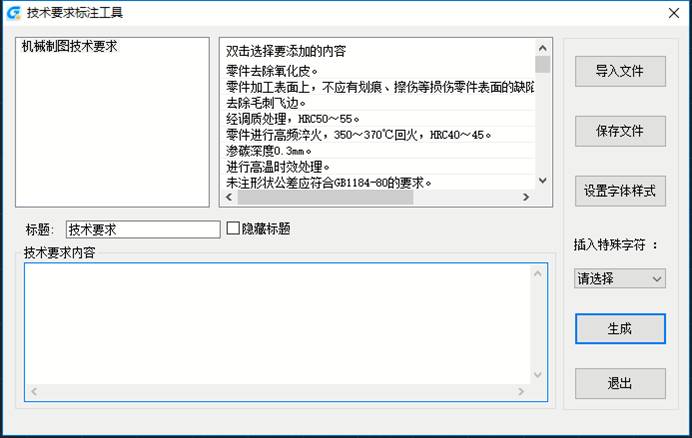
2019-05-05

2023-11-09

2023-11-09
